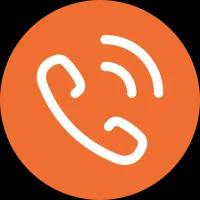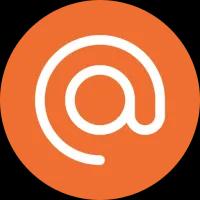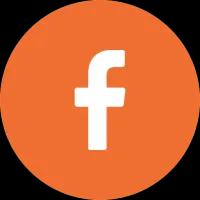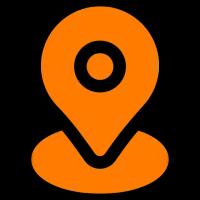ATD - Tự tin chinh phục đỉnh cao nghề nghiệp
Cách xây dựng Data Relationship trong Power BI: Từ cơ bản đến nâng cao để phân tích dữ liệu hiệu quả
Mục lục bài viết
Power BI đã trở thành một công cụ phân tích và trực quan hóa dữ liệu không thể thiếu đối với nhiều doanh nghiệp và chuyên gia phân tích. Sức mạnh của Power BI không chỉ nằm ở khả năng tạo ra các biểu đồ đẹp mắt, mà còn ở khả năng kết nối và làm việc với nhiều nguồn dữ liệu khác nhau để tạo ra một bức tranh toàn cảnh. Tuy nhiên, để khai thác tối đa tiềm năng này, việc xây dựng Data Relationship (mối quan hệ dữ liệu) một cách chính xác và hiệu quả giữa các bảng dữ liệu là yếu tố then chốt. Một mô hình dữ liệu với các mối quan hệ được thiết lập đúng đắn sẽ là nền tảng cho những phân tích sâu sắc và báo cáo đáng tin cậy. Bài viết này sẽ cung cấp một hướng dẫn toàn diện về cách xây dựng Data Relationship trong Power BI, từ những khái niệm cơ bản đến các kỹ thuật và thực hành tốt nhất.
Xem thêm:
Mức lương Business Analyst mới nhất 2025: Từ người mới đến chuyên gia
Tiết kiệm hàng giờ phân tích dữ liệu nhờ vào AI - Khám phá khoá học ứng dụng thực tiễn
Data-Driven Marketing: Chìa khoá tối ưu chiến lược kinh doanh thời đại số
Tại sao Data Relationship lại quan trọng trong Power BI?
Khi làm việc với dữ liệu trong Power BI, bạn thường xuyên phải kết hợp thông tin từ nhiều bảng khác nhau (ví dụ: bảng doanh thu, bảng thông tin khách hàng, bảng sản phẩm). Data Relationship chính là cầu nối cho phép các bảng này "nói chuyện" với nhau. Tầm quan trọng của chúng thể hiện ở nhiều khía cạnh:
Cho phép kết hợp và phân tích dữ liệu từ nhiều nguồn: Đây là lợi ích cơ bản nhất. Không có mối quan hệ, các bảng dữ liệu sẽ tồn tại độc lập và bạn không thể tạo ra các phân tích tổng hợp có ý nghĩa.
Tạo ra một mô hình Dữ liệu (Data Model) mạch lạc và có ý nghĩa: Mối quan hệ giúp định hình cấu trúc logic cho dữ liệu của bạn, phản ánh đúng mối liên kết giữa các thực thể kinh doanh trong thực tế.
Hỗ trợ các tính toán DAX (Data Analysis Expressions) phức tạp hoạt động chính xác: Nhiều hàm DAX nâng cao yêu cầu phải có các mối quan hệ được thiết lập đúng giữa các bảng để trả về kết quả đúng đắn.
Cho phép các bộ lọc (filters) và slicers lan truyền (propagate) giữa các bảng: Khi bạn lọc dữ liệu trên một biểu đồ (ví dụ: chọn một nhóm khách hàng cụ thể), các biểu đồ khác liên quan đến các bảng có quan hệ sẽ tự động cập nhật theo. Điều này tạo ra các báo cáo tương tác và động.
Tránh dư thừa dữ liệu và cải thiện hiệu suất báo cáo: Thay vì gộp tất cả dữ liệu vào một bảng lớn (flat table) gây dư thừa và chậm chạp, việc chia dữ liệu thành các bảng nhỏ hơn và kết nối chúng bằng mối quan hệ giúp mô hình dữ liệu gọn nhẹ và tối ưu hơn.
Nền tảng cho việc phân tích dữ liệu đa chiều và tạo ra insight sâu sắc: Một mô hình dữ liệu tốt với các mối quan hệ rõ ràng cho phép bạn "xoay" dữ liệu theo nhiều chiều khác nhau, khám phá các khía cạnh ẩn và rút ra những thông tin chiết xuất (insight) giá trị.
Thiết lập sai mối quan hệ hoặc bỏ qua việc xây dựng chúng có thể dẫn đến kết quả phân tích không chính xác, báo cáo gây hiểu lầm và những quyết định sai lầm dựa trên dữ liệu.
Các khái niệm cốt lõi về Data Relationship trong Power BI
Trước khi đi vào thực hành, hãy nắm vững các khái niệm cơ bản sau:
1. Bảng (Tables) và Cột (Columns): Là các thành phần cơ bản của mọi cơ sở dữ liệu và mô hình dữ liệu.
2. Khóa chính (Primary Key - PK) và Khóa ngoại (Foreign Key - FK):
Khóa chính (PK): Là một cột (hoặc một tập hợp các cột) trong một bảng mà mỗi giá trị của nó là duy nhất, dùng để xác định một cách duy nhất mỗi hàng trong bảng đó. Ví dụ: MaKhachHang trong bảng KhachHang.
Khóa ngoại (FK): Là một cột (hoặc một tập hợp các cột) trong một bảng này mà giá trị của nó tham chiếu đến giá trị của Khóa chính trong một bảng khác. Khóa ngoại chính là yếu tố tạo nên mối liên kết giữa hai bảng. Ví dụ: MaKhachHang trong bảng DonHang sẽ tham chiếu đến MaKhachHang trong bảng KhachHang.
3. Bản số/Lực lượng của Mối quan hệ (Cardinality):
Mô tả số lượng hàng liên quan giữa hai bảng. Power BI hỗ trợ các loại bản số sau:
Một-một (One-to-one / 1:1): Mỗi hàng trong bảng thứ nhất chỉ liên kết với tối đa một hàng trong bảng thứ hai, và ngược lại. Loại này ít phổ biến và thường có thể được giải quyết bằng cách gộp hai bảng lại thành một.
Một-nhiều (One-to-many / 1:N): Một hàng trong bảng "một" (phía khóa chính) có thể liên kết với nhiều hàng trong bảng "nhiều" (phía khóa ngoại), nhưng mỗi hàng trong bảng "nhiều" chỉ liên kết với một hàng trong bảng "một". Đây là loại quan hệ phổ biến nhất và được khuyến khích (ví dụ: một khách hàng có thể có nhiều đơn hàng).
Nhiều-một (Many-to-one / N:1): Về bản chất là ngược lại của quan hệ một-nhiều.
Nhiều-nhiều (Many-to-many / N:N): Một hàng trong bảng thứ nhất có thể liên kết với nhiều hàng trong bảng thứ hai, và ngược lại. Power BI cho phép tạo quan hệ nhiều-nhiều trực tiếp, nhưng thường thì việc sử dụng một bảng trung gian (bridge table/junction table) với hai quan hệ một-nhiều đến hai bảng gốc sẽ mang lại mô hình dữ liệu rõ ràng và dễ quản lý hơn.
3. Hướng lọc chéo (Cross-filter direction): Xác định cách các bộ lọc lan truyền giữa các bảng được kết nối.
Một chiều (Single): Bộ lọc chỉ lan truyền từ phía "một" (bảng tra cứu, dimension table) sang phía "nhiều" (bảng dữ liệu, fact table). Đây là thiết lập mặc định và thường được khuyến nghị.
Hai chiều (Both): Bộ lọc có thể lan truyền theo cả hai hướng. Mặc dù có thể hữu ích trong một số trường hợp cụ thể, việc sử dụng quan hệ hai chiều cần được cân nhắc cẩn thận vì nó có thể gây ra sự mơ hồ trong mô hình dữ liệu, ảnh hưởng đến hiệu suất và tạo ra các vòng lặp không mong muốn.
4. Quan hệ hoạt động (Active Relationship) và không hoạt động (Inactive Relationship):
Giữa hai bảng bất kỳ trong Power BI, chỉ có thể có một mối quan hệ hoạt động (active) tại một thời điểm. Mối quan hệ này được sử dụng mặc định trong các tính toán và trực quan hóa.
Nếu có nhiều đường dẫn quan hệ khả dĩ giữa hai bảng (ví dụ: dựa trên Ngày Đặt Hàng và Ngày Giao Hàng), bạn có thể tạo nhiều mối quan hệ, nhưng chỉ một trong số đó là hoạt động. Các mối quan hệ còn lại sẽ là không hoạt động (inactive).
Các mối quan hệ không hoạt động có thể được "kích hoạt" một cách tạm thời trong các công thức DAX cụ thể bằng cách sử dụng hàm USERELATIONSHIP().
Hướng dẫn từng bước xây dựng Data Relationship trong Power BI Desktop
Power BI Desktop cung cấp một giao diện trực quan để quản lý các mối quan hệ trong chế độ xem Model View (dạng xem mô hình).
Cách 1: Tự động phát hiện quan hệ (Autodetect relationships)
Khi bạn tải dữ liệu từ nhiều bảng vào Power BI, theo mặc định, tính năng "Auto Detect new relationships after data is loaded" (Tự động phát hiện mối quan hệ mới sau khi dữ liệu được tải) thường được bật. Power BI sẽ cố gắng tìm các cột có cùng tên và kiểu dữ liệu giữa các bảng để tự động tạo mối quan hệ.
Ưu điểm: Nhanh chóng và tiện lợi cho các trường hợp đơn giản.
Nhược điểm: Không phải lúc nào cũng chính xác. Power BI có thể tạo ra các mối quan hệ không mong muốn hoặc bỏ sót những mối quan hệ cần thiết nếu tên cột không hoàn toàn trùng khớp. Luôn luôn kiểm tra lại các mối quan hệ được tạo tự động.
Cách 2: Tạo quan hệ thủ công trong chế độ xem mô hình (Model View) Đây là cách phổ biến và kiểm soát tốt nhất:
Chuyển sang tab Model View ở phía bên trái của cửa sổ Power BI Desktop.
Bạn sẽ thấy các bảng dữ liệu của mình được hiển thị dưới dạng các hộp.
Để tạo mối quan hệ, chỉ cần kéo một cột từ một bảng và thả nó vào cột tương ứng (thường là khóa chính/khóa ngoại) ở bảng kia.
Power BI sẽ tự động tạo một đường nối giữa hai bảng và cố gắng xác định bản số cũng như hướng lọc.
Bạn có thể nhấp đúp chuột vào đường nối để mở hộp thoại "Edit relationship" (Chỉnh sửa mối quan hệ) và tùy chỉnh lại Bản số (Cardinality), Hướng lọc chéo (Cross filter direction), và đánh dấu quan hệ là Hoạt động (Make this relationship active) hoặc không.
Cách 3: Tạo quan hệ thủ công bằng hộp thoại "Manage Relationships" (quản lý mối quan hệ)
Trên thanh công cụ Ribbon, trong tab "Home" hoặc "Modeling", nhấp vào nút "Manage Relationships".
Trong hộp thoại "Manage Relationships", nhấp vào "New..." để tạo một mối quan hệ mới.
Trong hộp thoại "Create relationship" (Tạo mối quan hệ): Chọn bảng thứ nhất từ danh sách thả xuống. Chọn cột khóa tương ứng trong bảng thứ nhất. Chọn bảng thứ hai từ danh sách thả xuống. Chọn cột khóa tương ứng trong bảng thứ hai. Power BI sẽ tự động gợi ý Bản số và Hướng lọc chéo, nhưng bạn có thể thay đổi nếu cần. Đảm bảo tùy chọn "Make this relationship active" được chọn nếu đây là mối quan hệ chính bạn muốn sử dụng. Nhấp "OK" để tạo mối quan hệ, sau đó nhấp "Close" trong hộp thoại "Manage Relationships".
Chỉnh sửa và Xóa mối quan hệ:
Trong Model View, nhấp đúp chuột vào đường nối quan hệ để chỉnh sửa.
Hoặc, trong hộp thoại "Manage Relationships", chọn mối quan hệ muốn chỉnh sửa rồi nhấp "Edit...", hoặc chọn rồi nhấp "Delete" để xóa.
Các kỹ thuật nâng cao và thực hành tốt nhất
Để xây dựng một mô hình dữ liệu tối ưu trong Power BI, hãy lưu ý những điểm sau:
1. Ưu tiên Mô hình Sao (Star Schema) hoặc Bông tuyết (Snowflake Schema)
Mô hình Sao: Bao gồm một bảng sự kiện (Fact table) trung tâm chứa các số liệu đo lường (measures) và các giao dịch, được kết nối với nhiều bảng chiều (Dimension tables) xung quanh. Bảng chiều chứa các thuộc tính mô tả (ví dụ: thông tin khách hàng, sản phẩm, thời gian). Các mối quan hệ thường là một-nhiều từ bảng chiều đến bảng sự kiện. Đây là mô hình được khuyến nghị nhất vì tính đơn giản, dễ hiểu và hiệu suất cao.
Mô hình Bông tuyết: Là một biến thể của mô hình Sao, nơi một số bảng chiều được chuẩn hóa thêm thành các bảng nhỏ hơn. Nó có thể tiết kiệm không gian lưu trữ nhưng thường làm tăng độ phức tạp của truy vấn và giảm hiệu suất so với mô hình Sao.
2. Xử lý quan hệ Nhiều-Nhiều (Many-to-Many Relationships) một cách cẩn thận
Mặc dù Power BI cho phép tạo quan hệ nhiều-nhiều trực tiếp, thực hành tốt nhất thường là sử dụng một bảng trung gian (bridge table/junction table). Bảng này sẽ có quan hệ một-nhiều với cả hai bảng gốc mà bạn muốn kết nối.
3. Sử dụng hàm DAX USERELATIONSHIP() để kích hoạt các quan hệ không hoạt động:
Khi bạn cần phân tích dữ liệu dựa trên một mối quan hệ khác với mối quan hệ đang hoạt động (ví dụ: phân tích doanh thu theo ngày giao hàng thay vì ngày đặt hàng, trong khi mối quan hệ hoạt động dựa trên ngày đặt hàng), hàm USERELATIONSHIP() trong các công thức DAX của bạn cho phép bạn "bật" một mối quan hệ không hoạt động chỉ cho riêng tính toán đó.
4. Tránh các quan hệ hai chiều (bidirectional relationships) không cần thiết:
Quan hệ hai chiều có thể hữu ích trong một số ít trường hợp, nhưng chúng thường làm phức tạp mô hình, gây ra sự mơ hồ trong cách bộ lọc lan truyền và có thể ảnh hưởng tiêu cực đến hiệu suất làm mới dữ liệu cũng như tốc độ báo cáo. Hãy ưu tiên sử dụng quan hệ một chiều (từ bảng chiều đến bảng sự kiện) bất cứ khi nào có thể. Nếu cần lọc ngược lại, hãy xem xét việc sử dụng các hàm DAX như CROSSFILTER().
5. Kiểm tra và xác thực mô hình dữ liệu thường xuyên:
Sau khi tạo hoặc chỉnh sửa mối quan hệ, hãy kiểm tra kỹ lưỡng xem các bộ lọc và tính toán có hoạt động như mong đợi không.
6. Đặt tên cột rõ ràng và nhất quán cho các khóa:
Sử dụng cùng một tên cho cột khóa chính và khóa ngoại tương ứng (ví dụ: MaKhachHang) sẽ giúp Power BI dễ dàng tự động phát hiện mối quan hệ và cũng làm cho mô hình của bạn dễ hiểu hơn.
7. Ẩn các cột khóa ngoại ở phía "nhiều" của mối quan hệ trong chế độ xem Báo cáo (Report View):
Điều này giúp người dùng cuối không bị nhầm lẫn và chỉ sử dụng các trường từ phía "một" (bảng chiều) để lọc và phân nhóm.
Xem thêm:
Từ điển Data Analyst: Top 5 nguồn uy tín để tra cứu thuật ngữ
Problem Solving: Kỹ năng “sống còn” của mọi Data Analyst thành công
Kết luận
Việc xây dựng Data Relationship trong Power BI không chỉ đơn thuần là kết nối các bảng dữ liệu với nhau; đó là quá trình kiến tạo nền tảng cho toàn bộ hệ thống phân tích và báo cáo của bạn. Một mô hình dữ liệu với các mối quan hệ được thiết lập chính xác, logic và tối ưu sẽ cho phép bạn khai thác tối đa sức mạnh của Power BI, biến những tập dữ liệu rời rạc thành những insight (thông tin chiết xuất) có giá trị, hỗ trợ việc ra quyết định dựa trên dữ liệu một cách nhanh chóng và tự tin.
Hãy đầu tư thời gian để nắm vững các khái niệm, thực hành các kỹ thuật và tuân thủ những nguyên tắc tốt nhất khi làm việc với mối quan hệ dữ liệu. Đó chính là chìa khóa để bạn không chỉ tạo ra những báo cáo đẹp mắt mà còn kể những câu chuyện dữ liệu thực sự thuyết phục và mang lại tác động tích cực cho tổ chức của mình.
Danh mục bài viết
Đăng ký nhận tin
Đăng ký nhận tin mới
Đăng ký nhận tin mới
TRUNG TÂM CÔNG NGHỆ THÔNG TIN VÀ THIẾT KẾ
Chính sách
Thời gian làm việc

Thứ 2 - Thứ 6 (Offline): 7h30 - 11h30, 13h30 - 17h00

Thứ 7 - CN (Online): 7h30 - 11h30, 13h30 - 17h00
Bản quyền © 2024 ATD. Tất cả các quyền được bảo lưu. Được xây dựng với Eraweb.